- Автор Jason Gerald [email protected].
- Public 2024-01-19 22:13.
- Соңғы өзгертілген 2025-01-23 12:24.
Бұл wikiHow сізге Google Chrome -да жүктелген барлық файлдарды көруге көмектеседі. Телефоныңыздағы жүктелген файлдар жергілікті жерде сақталмағандықтан, сіз тек Chrome жұмыс үстеліндегі жүктеулерді тексере аласыз.
Қадам
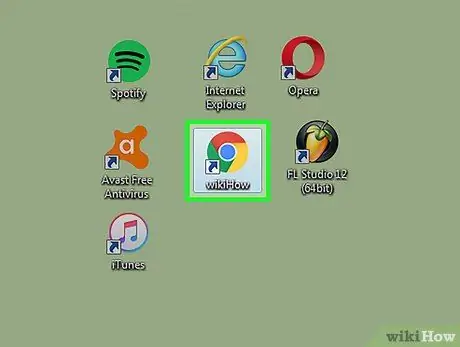
Қадам 1. Google Chrome ашу үшін қызыл, жасыл және көк түстері бар дөңгелек белгішені нұқыңыз
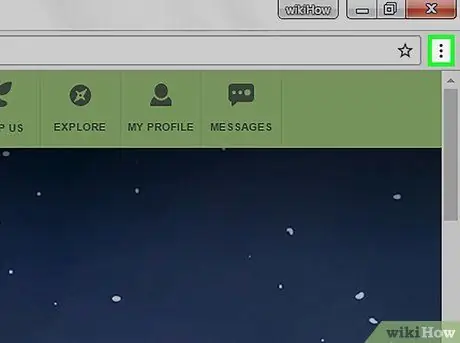
Қадам 2. Браузердің жоғарғы оң жақ бұрышындағы түймені басыңыз
Жүктеулер бетін Ctrl+J (PC) немесе Shift+⌘ Command+J (Mac) пернелерін басу арқылы ашуға болады
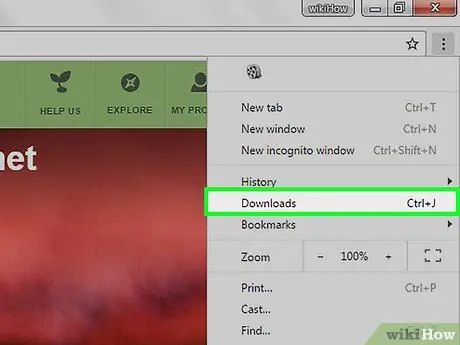
Қадам 3. Мәзірдің жоғарғы орталығындағы Жүктеулер опциясын басыңыз
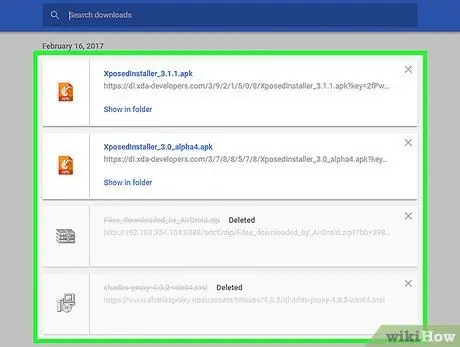
Қадам 4. Пайда болған бетте жүктеулер тізімін тексеріңіз
Бұл бетте сіз жүктеу тарихын соңғы рет жойғаннан кейін жүктелген барлық файлдарды көре аласыз.






